word设置SmartArt图形形状样式和艺术字样式应该怎样实现呢?除了可以针对SmartArt图形进行整体的样式设置外,还可以分别针对形状和文本设置形状样式和艺术字样式。为此office教程学习网特制作以下教程,可供office爱好者参考,望广大office爱好者学以致用,勇于创新,如要设置预设效果,操作步骤如下所示:
第一步:打开Word2010文档窗口,选中需要设置形状样式的形状。
第二步:打开“SmartArt工具/格式”功能区,在“形状样式”分组中的样式列表中选择合适的形状样式即可,如图2012041101所示。 
图2012041101选择形状样式
小提示:如果用户需要更为丰富的形状样式,如三维旋转、棱台效果、发光、阴影等设置,则可以在“形状样式”分组中分别单击“形状填充”、“形状轮廓”、“形状效果”按钮,从而进行更高级的设置,如图2011041102所示。
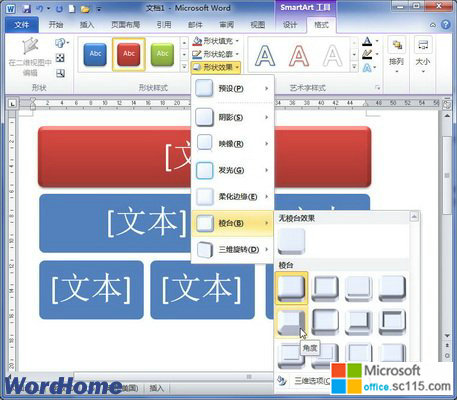
图2011041102设置形状棱台效果
总结:经过上面几步操作,相信大家已经可以掌握word设置SmartArt图形形状样式了吧,以上由office教程学习网倾力奉献,目的是为解决大家在工作应用中的棘手问题做演示使用,希望大家可以借此参考,举一反三,灵活运用。
SmartArt图形,形状和文本设置形状样式和艺术字样式
时间:2012-05-11 来源:office.sc115.com阅读:
次
相关阅读
- word2010改写模式 切换文本插入状态为改写状态
- Word2010内置了多种可以应用于自选图形(即形状)的样式
- word2010项目符号主要用于区分Word2010文档中不同类别的文本内容
- 可以通过拖动SmartArt图形边框或输入具体数值设置SmartArt图形大
- 编辑文档的过程中根据需要选择格式相似的文本方法解读
- SmartArt图形文本字体包括主题字体和特定文本字体
- word文档编号主要用于文档中相同类别文本的不同内容,一般具有顺
- 一次性修改当前Word2010文档中所有SmartArt图形的主题效果
- word设置艺术字综合运用提供的各种形状效果
- word smartart图形有多种布局可选择,而且每种布局还有丰富的样式
- word中设置页眉页脚可以在页眉和页脚区域输入文本或插入页码
- Word2010文本框大小设置在绘图工具/格式功能区中实现
必读
- word2010添加页眉到特定的库中, 点击:150
- Word 2010使用厘米或英寸度量单 点击:155
- 剪贴画下载技巧 点击:145
- word文档下划线怎么打下划线怎么 点击:157
- office2010最新密钥office2010激 点击:153
- 把JPG图片转换成Word文档方法应 点击:161
- 根据需要自定义鼠标指针指向word 点击:167
- Word2010公式中添加word箭头符号 点击:118
office教程 - office2007免费版下载 - word教程 - 网站地图




